휴대전화가 전화를 걸 수 없을 때 너무 답답하고 때로는 무섭기도 합니다. 특히 중요한 상황에서. 누군가가 당신에게 급히 접근하려고 하고 당신의 전화기가 전화를 받을 수 없는 상황에서도 마찬가지입니다. Android 사용자인 경우 전화를 걸거나 받을 수 없는 몇 가지 이유가 있을 수 있습니다. 이 블로그에서는 이러한 모든 문제를 어느 정도 해결할 수 있는 수정 사항을 나열할 것입니다.
전화를 걸거나 받을 수 없는 이유
먼저 Android 휴대전화가 전화를 받을 수 없는 경우 아무것도 할 수 없는 모든 상황을 체크해 보겠습니다. 또는 전화 걸기 –
청구서를 지불하셨나요?
월 청구서를 지불하지 않았을 수도 있습니다. 이 경우 연체 여부를 확인하고 휴대폰을 충전하거나 요금을 지불할 수 있습니다.
이 지역의 네트워크 범위는 얼마나 좋은가요?
네트워크 범위가 없는 지역에 있는 경우 다른 사용자에게 전화를 걸 수 있는지 물어보거나 네트워크 범위가 더 좋은 지역으로 이동할 수 있습니다.
전화를 방해 금지 모드로 두었습니다
비행기 모드 또는 방해 금지 모드에서 실수로 휴대전화를 두지 않았는지 확인합니다. 이 경우 쉽게 일반 방식으로 다시 전환할 수 있습니다.
도움이 될 수 있습니다 – Android에서 방해 금지 모드를 효과적으로 사용하는 방법
또한 읽을 수 있습니다 – 스마트폰에 비행기 모드가 필요한 이유
앗! 내 Android 기기가 실수로 바닥에 떨어졌습니다
Android가 실수로 손에서 미끄러져 바닥에 떨어졌을 수 있습니다. 기기가 겉보기에는 아름다워 보이지만 심각한 내부 하드웨어 손상을 입었을 수 있으며 이는 휴대전화에서 전화를 걸 수 없는 또 다른 이유가 될 수 있습니다. 전화를 받거나. 그런 경우에는 바로 서비스 센터에 기기를 가지고 가서 수리를 받는 것이 좋습니다.
맬웨어인가요?
바이러스 및 맬웨어는 장치의 전체 기능을 방해하는 것으로 유명합니다. 할 수 있는 모든 방법을 시도해도 전화를 걸 수 없다면 기기에 맬웨어가 있을 수 있다는 것은 말할 필요도 없습니다. 한 가지 좋은 방법은 이러한 모든 바이러스 및 맬웨어에 대한 정보를 제공하고 이들로부터 사용자를 보호하는 맬웨어 앱을 설치하는 것입니다.
그러한 훌륭한 앱 중 하나는 Avast Antivirus &Security입니다 –
다음과 같은 기능을 나타냅니다 –
- 모든 종류의 바이러스, 애드웨어, 스파이웨어 및 악성 링크 플래그로부터 보호합니다.
- 보안을 손상시킬 수 있는 앱 설치를 방지합니다.
- 애플리케이션과 사진을 잠글 수 있도록 도와줍니다.
- 공용 WiFi 네트워크를 사용하는 동안 익명을 유지할 수 있는 VPN을 제공합니다.
안드로이드 폰이 전화를 걸거나 받을 수 없을 때 해결하는 방법
"해당 없음" 옵션을 선택한 경우 전화를 걸거나 받을 수 있는 Android 기기에 수행할 수 있는 몇 가지 조정이 있습니다. –
1. 실수로 번호를 차단했는지 확인
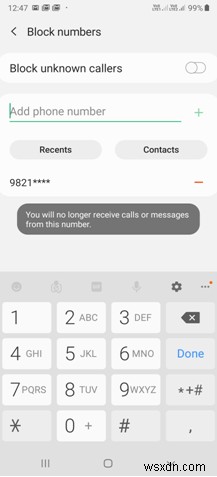
의도적이지 않을 수도 있지만 실수로 전화를 받을 수 없는 사람을 차단했을 수 있습니다. 실수로 사람을 차단했는지 확인하려면 아래에 언급된 단계를 따르십시오. 그러나 Android 기기 모델에 따라 단계가 약간 변경될 수 있습니다 –
- 전화 앱 설정으로 이동 . 일반적으로 다이얼러 패드가 있는 위치를 볼 수 있습니다.
- 차단된 번호를 탭하세요. 또는 블록 번호 . 이것은 최근에 차단한 모든 번호에 대한 정보를 제공하는 영역입니다
- 차단 번호 목록에 번호가 표시되는 경우 , – 을 탭하여 제거할 수 있습니다. (마이너스) 기호
또한 알 수 없는 번호에서 걸려온 전화를 선택할 수 없는 경우 알 수 없는 발신자 차단에 대해 슬라이더를 실수로 스와이프했는지 확인할 수 있습니다. 오른쪽으로.
그 반대일 수도 있습니다
전화를 걸 수 없는 경우 그렇다면 상대방이 당신을 차단했을 수도 있습니다. 상대방이 차단했는지 확인하고 차단을 해제할 때까지 기다릴 수 있습니다.
2. 빠른 재시작 제공
빠른 재시작은 몇 초면 됩니다. 이것은 매우 간단한 옵션이지만 가장 신비한 문제에 대한 만병통치약임을 믿으십시오. 메모리를 보존하고 충돌로부터 휴대폰을 보호합니다. 빠른 재부팅 후에 긴급 전화를 걸 수 있을지도 모릅니다.
3. 전화가 걸려오는 동안 Android에 검은색 빈 화면이 표시되면 어떻게 해야 하나요?
Android Phone에서 전화를 받을 수 없는 이유 중 하나는 발신자가 누구인지 모르기 때문입니다. 녹색 버튼조차 볼 수 없습니다. 당신이 보는 모든 것은 빈 검은 화면입니다. 시도해 볼 수 있는 단계는 다음과 같습니다. 이 단계는 Android Pie에서 실행되는 대부분의 Android 기기에서 잘 작동합니다 –
- 전화 앱 설정 열기
- 전화 정보까지 아래로 스크롤 그것을 탭하십시오
- 탭 i 아이콘 오른쪽 상단에 위치
- 그러면 앱 정보로 이동합니다.
- 앱 설정에서 수신 전화 탭
- 이제 동작을 탭하고 소리를 내고 화면에 팝업 라디오를 확인합니다. 버튼
4. 다이얼 패드를 사용하여 전화 걸기
<강> 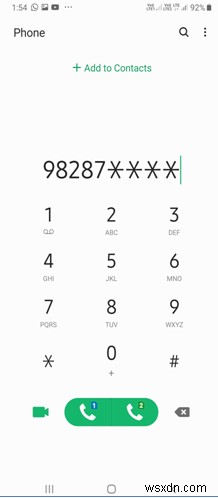
우리는 최근 에서 번호를 누르기만 하면 전화를 거는 데 익숙해졌습니다. 연락처 목록에서 이름을 선택한 다음 통화 버튼을 누르기만 하면 됩니다. 하지만 전화기가 전화를 걸 수 없는 경우를 대비하여 다이얼러 패드에서 전화를 거는 오래된 방식으로 전환해야 할 수도 있습니다.
5. 데이터 및 캐시 지우기가 도움이 될 수 있음
<강> 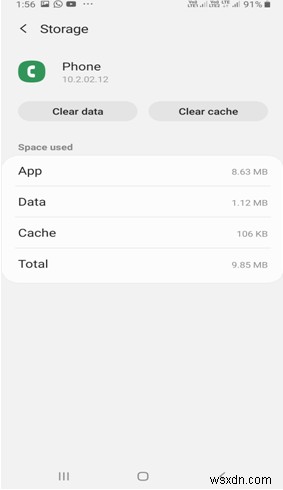
오랜 세월 동안 전화를 걸고 받았고 해당 데이터가 목록에 저장되어 있다면 여분의 데이터를 모두 제거해야 할 때일 것입니다. 휴대전화 앱에서 캐시와 데이터를 지워도 휴대전화에서 다른 항목은 삭제되지 않습니다. 따라서 아래 단계를 따르십시오 –
- 설정으로 이동
- 앱까지 아래로 스크롤
- 전화 찾기 앱을 열고 저장소를 클릭합니다.
- 캐시 지우기를 탭합니다. . 작동하지 않는 것 같으면 옆에 있는 옵션(예:데이터 지우기)을 탭합니다.
그리고 마지막으로
Android 기기가 듀얼 SIM을 지원하는 경우 SIM 카드 슬롯을 교체해 볼 수도 있습니다. SIM 슬롯을 교체한 후 기기를 다시 한 번 다시 시작하세요.
위의 수정 사항 중 어떤 것이 효과가 있었습니까?
시정 조치를 취하는 것이 단순히 문제 자체에 대해 우는 것보다 나을 수 있는 경우가 있다고 말하면서 Android 휴대전화가 전화를 걸 수 없는 경우를 이해하고 공감합니다. 위의 수정 사항이 귀하를 안심시킬 수 있기를 바라며 문제를 더 빨리 해결할 수 있고 소매를 비울 수 있는 새로운 트릭이 있다면 아래 의견 섹션에서 공유하십시오. 더 많은 Android 팁과 요령 및 기타 기술 정보를 보려면 WeTheGeek 블로그를 계속 읽으십시오. 모든 소셜 미디어 플랫폼에서도 우리를 팔로우할 수 있습니다.
